VMware Unlocker ist ein Programm, mit dem Sie Mac OS X auf jedem Computer mit VMWare oder VirtualBox installieren können, um einen Hackintosh zu erstellen. Wenn Sie mit Mac OS X herumspielen möchten, aber keine Prämie für die Hardware zahlen möchten, ist dies der richtige Weg. Sie können Mac OS X auf vielen Intel-basierten Computern installieren und verwenden und nach Herzenslust experimentieren. In diesem Tutorial erfahren Sie, wie Sie Mac OS X unter Windows 10 mit VMware Unlocker ausführen.
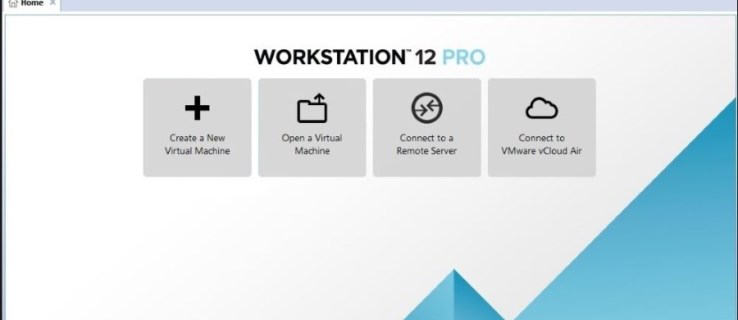
Ein Hackintosh ist der gängige Begriff für die Installation von Mac OS X auf einem Nicht-Apple-Gerät wie einem normalen PC. Das Betriebssystem funktioniert ähnlich wie bei einem Apple, jedoch innerhalb einer virtuellen Maschine. Solange Sie diese Anweisungen genau befolgen, sollten Sie keinen Unterschied in Bezug auf Benutzerfreundlichkeit und Nutzen zwischen einem echten Mac und einem Hackintosh feststellen.
Sie benötigen einen Intel-basierten Computer mit Windows 10. Sie benötigen eine in Ihrem UEFI/BIOS aktivierte Virtualisierung, eine Kopie von VMware Unlocker, 7-Zip und Mac OS X für VMware. Es gibt viele Quellen von Mac OS X und ich verlinke nur auf eine. Wenn Sie ein anderes verwenden möchten, solange es mit VMware- und Hackintosh-Setups kompatibel ist, sind Sie alle gut. Diese Version von Mac OS X ist Yosemite und wird mit VMware OS X-Dateien zur Verwendung mit VMware Unlocker geliefert.

Alles einrichten
Wenn Sie einen Intel-PC besitzen und die obigen Dateien heruntergeladen haben, können wir loslegen. Der Mac OS X-Download ist ungefähr 6 GB groß. Wenn Sie ihn also noch nicht erhalten haben, sollten Sie den Download möglicherweise vorzeitig starten.
Sobald Sie bereit sind, ist es Zeit, loszulegen.
- Starten Sie Ihren Computer neu und laden Sie ihn in das UEFI/BIOS. Drücken Sie Löschen, wenn Ihre Tastatur aufleuchtet, um darauf zuzugreifen.
- Navigieren Sie zu dem Ort, an dem sich die Virtualisierung in Ihrem BIOS befindet, und aktivieren Sie sie. Verschiedene Hersteller haben es an verschiedenen Orten platziert, also erkunden Sie es, um Ihres zu finden.
- Booten Sie nach der Aktivierung in Windows.
- Installieren Sie VMware Workstation von hier aus.
- Installieren Sie 7-Zip oder ein anderes kostenloses Archivierungstool, wenn Sie es noch nicht haben.
- Laden Sie VMware Unlocker herunter, extrahieren Sie es irgendwo und installieren Sie es. Es wird VMware Workstation patchen, sodass Mac OS X geladen wird.
- Öffnen Sie Ihren Mac OS X-Ordner und führen Sie sowohl win-install.cmd als auch win-update-tools.cmd als Administrator aus.
- Öffnen Sie VMware Workstation und wählen Sie Open a Virtual Machine.
- Wählen Sie die heruntergeladene Mac OS X VMX-Datei aus und öffnen Sie sie.
- Wählen Sie Einstellungen für virtuelle Maschinen in VMware Workstation bearbeiten aus.
- Wählen Sie Optionen und Version und stellen Sie Mac OS X 10.7 ein.
- Ändern Sie alle anderen Optionen, die Sie für richtig halten, z. B. Arbeitsspeicher, Speicherplatz usw.
- Wählen Sie Power and Start Up Guest, wenn Sie bereit sind.
- Folgen Sie dem angezeigten Installationsassistenten von Mac OS X. Es dauert ein paar Minuten, ist aber sehr gut.
- Gehen Sie zurück zu VMware Workstation und wählen Sie Einstellungen.
- Navigieren Sie zu CD/DVD und navigieren Sie im heruntergeladenen Mac OS X-Ordner zur Datei darwin.iso.
- Aktivieren Sie das Kontrollkästchen neben Verbunden oben.
- Gehen Sie zurück zu Mac OS X und Sie sollten ein Popup für VMware Tools sehen. Wenn nicht, starten Sie die VM neu.
- Installieren Sie VMware Tools, wenn Sie dazu aufgefordert werden, und starten Sie erneut.
- Gehen Sie zurück zu VMware Workstation und wählen Sie Einstellungen.
- Navigieren Sie zu CD/DVD und navigieren Sie im Mac OS X-Ordner zur Datei BeamOff.iso.
- Navigieren Sie in Mac OS X zu Systemeinstellungen und Benutzer und Gruppen.
- Wählen Sie Ihr Konto und dann Login Items aus.
- Wählen Sie das kleine „+“-Symbol links und wählen Sie BeamOff.
- Starten Sie neu, wenn Sie dazu aufgefordert werden.

Ihr Hackintosh sollte jetzt voll funktionsfähig sein. Je nachdem, welche Datei als Mac OS X-Quelle hochgeladen wurde, verwenden Sie möglicherweise Yosemite oder El Capitan. Wenn dieser Artikel schon eine Weile veröffentlicht wurde, kann es sich um etwas ganz anderes handeln. Wenn Sie von OS X aufgefordert werden, Updates durchzuführen, ist dies sicher. Als ich Mac OS X mit dieser Methode installierte, wurde ich aufgefordert, auf El Capitan zu aktualisieren. Es hat etwas gedauert, aber es installiert und funktioniert ohne Probleme.
BeamOff ist optional und dient hauptsächlich der Verbesserung der Website-Performance. Wenn Sie einen PC mit hoher Spezifikation verwenden, müssen Sie ihn möglicherweise nicht installieren, aber wenn Sie Verlangsamungen Ihrer Hackintosh-Leistung bemerken, installieren Sie ihn und sehen Sie, ob es einen Unterschied macht.
Diese Methode ist nicht gerade legal, daher müssen Sie selbst entscheiden, ob Sie Ihren eigenen Hackintosh bauen möchten oder nicht. TechJunkie empfiehlt oder billigt es nicht, aber das Wissen ist für alle kostenlos und wenn Sie es tun, können Sie es genauso gut richtig machen.
Das ist alles, um Mac OS X unter Windows 10 mit VMware Unlocker auszuführen. Hast du es versucht? Hatten Sie irgendwelche Probleme? Erzählen Sie uns unten von Ihren Erfahrungen.

